ウェブ上でAppleアカウントのログインエラーを修正する方法

ブラウザ上のAppleアカウントのウェブインターフェースでは、個人情報の確認、設定の変更、サブスクリプションの管理などを行うことができます。しかし、さまざまな理由でサインインできない場合があります。
iPhoneを手に入れて以来、きっとiMessageを使っているでしょう。多くの人と同じように、メッセージを送信(または読む)して、そのまま次へと進んでしまうのではないでしょうか。しかし、実は隠れた機能の数々を見逃している可能性も。
4. 「後で送信」機能を使用してメッセージを送信するスケジュールを設定します
多くの人は、誰かにテキストメッセージを送るのを忘れてしまいます。例えば、12時ちょうどに誰かの誕生日を祝うメッセージを送るのは、多くの人がいつもそうするつもりなのに忘れてしまうことです。待っている間に寝てしまったり、単に時間を忘れてしまったりすることもあります。
「後で送信」機能は、その名の通り、テキストメッセージを特定の日時に送信するように予約設定できます。起きている、忙しい、あるいは完全に忘れているなど、状況は関係ありません。設定するには、デバイスのメッセージアプリを開き、メッセージフィールドの横にあるプラス記号(+)をタップして、「後で送信」を選択します。予約設定したいメッセージをタップします。
次に、表示される時間(この例では明日の午前9時)をタップします。スケジュール設定が自動的に表示されるので、メッセージを送信したい日時を選択するだけです。最大14日先までメッセージを送信できるので、誕生日メッセージ、リマインダー、その他時間的な制約があるメッセージを柔軟に送信できます。
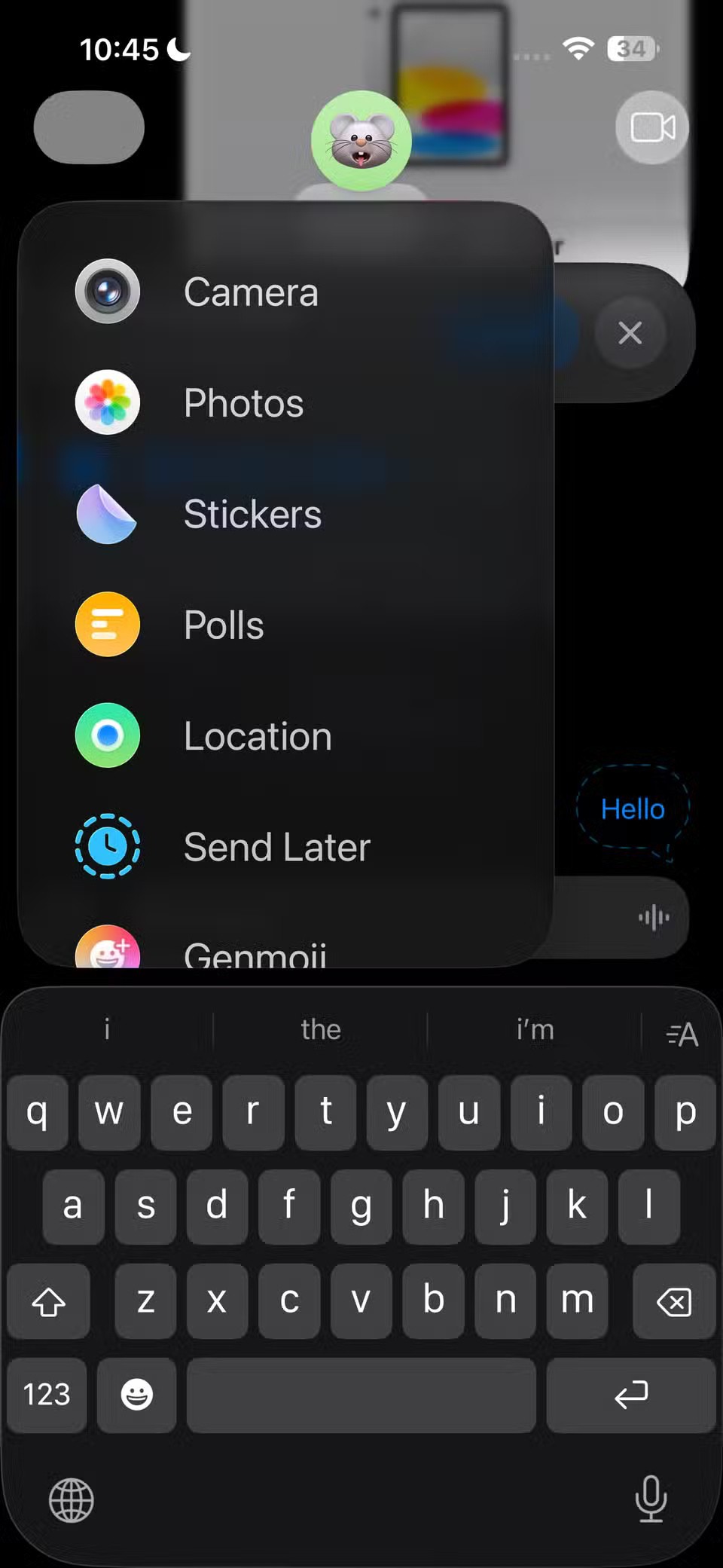
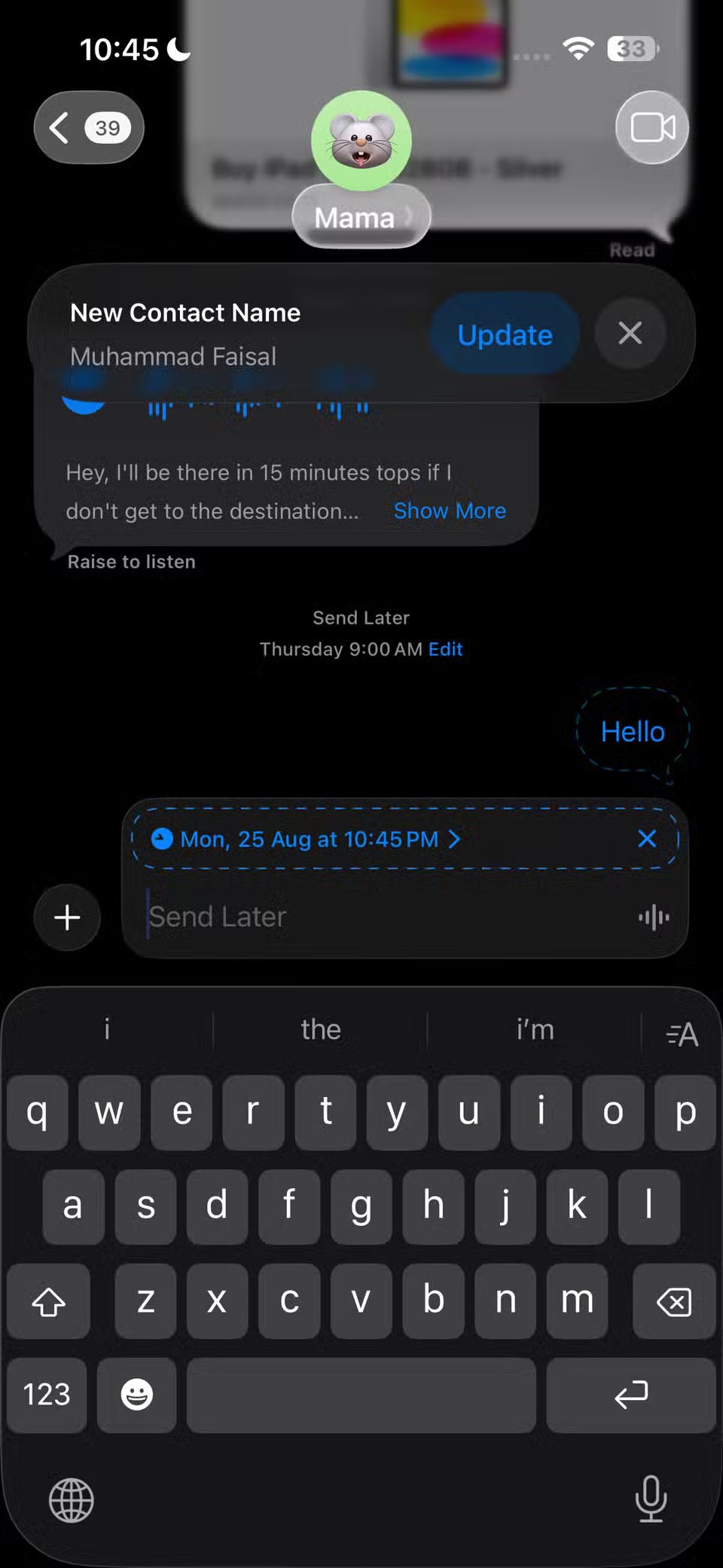
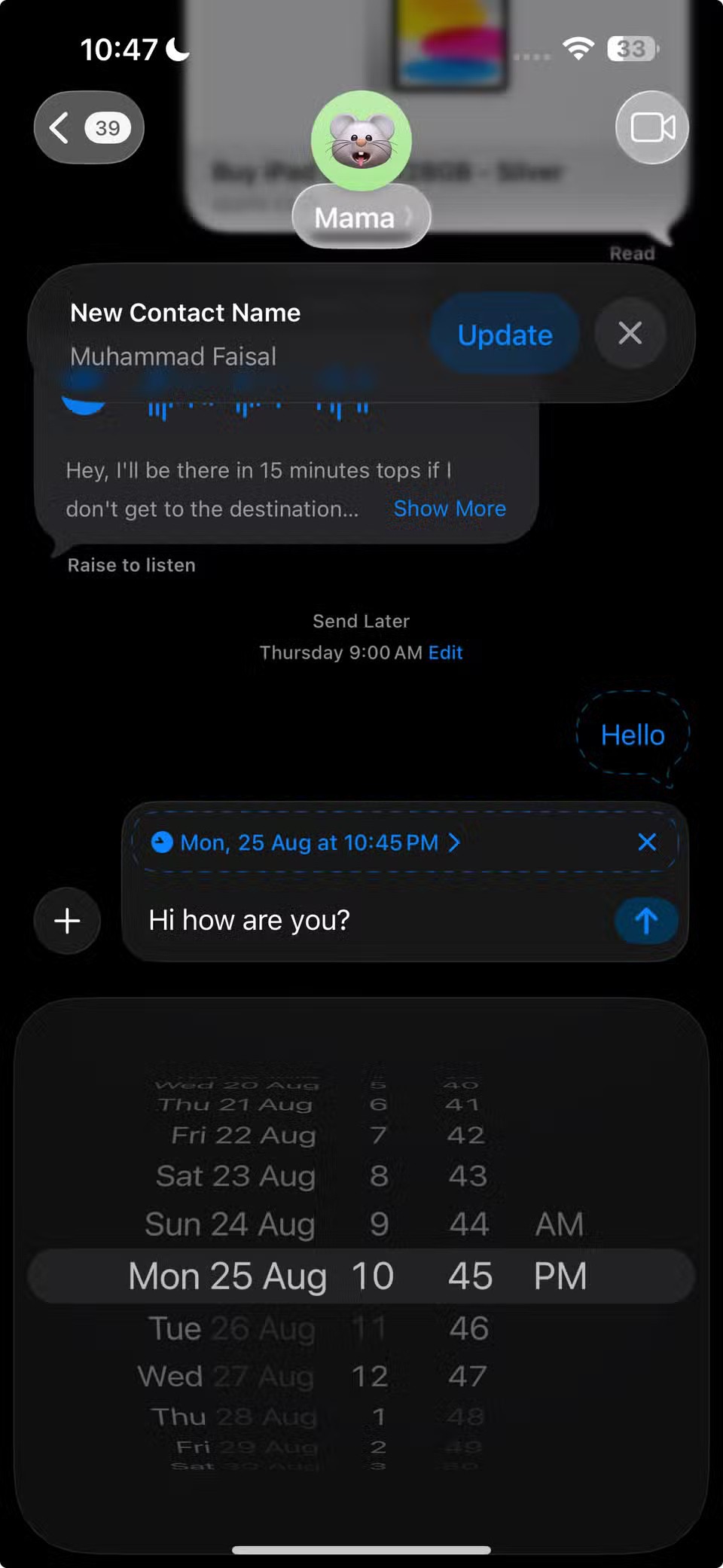

最後に、送信アイコンをタップしてメッセージを予約送信します。送信時刻になるまで、メッセージは予約送信中であることを示す破線で表示されます。予約送信したメッセージは、すべてのデバイスがオフラインであっても、受信者に送信されます。
3. バブルとスクリーン効果
iMessage を使用すると、楽しいアニメーション効果を追加して、送信時のメッセージの表示方法を変更できます。
メッセージを送信する準備ができたら、送信アイコンを長押しするだけです。すると、エフェクト付き送信画面が自動的に表示されます。そこで、バブルエフェクトまたはスクリーンエフェクトを選択できます。
バブルエフェクトをプレビューするには、エフェクト名の横にある灰色の点をタップしてください。画面エフェクトのプレビューはよりインタラクティブで、左にスワイプして各オプションを切り替え、お気に入りのエフェクトを選択できます。
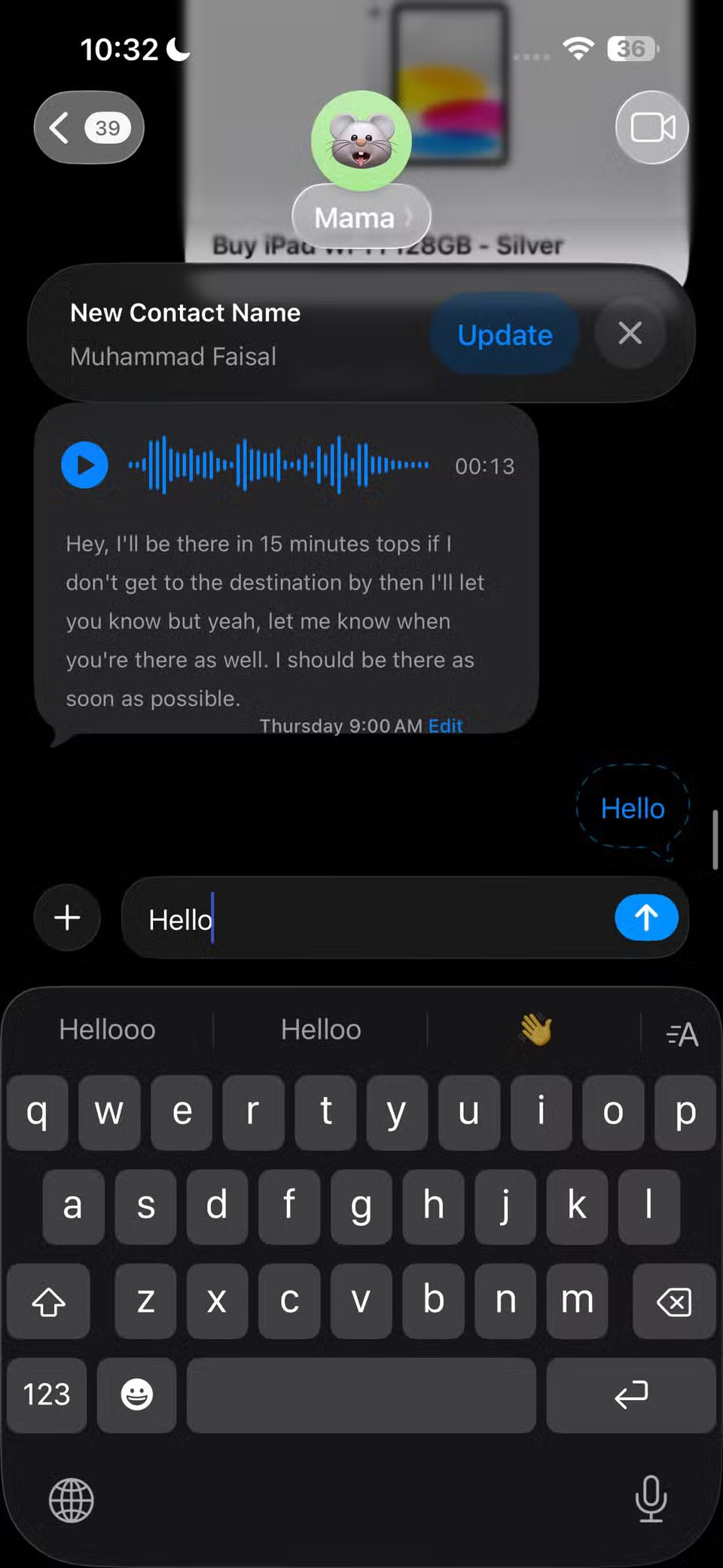
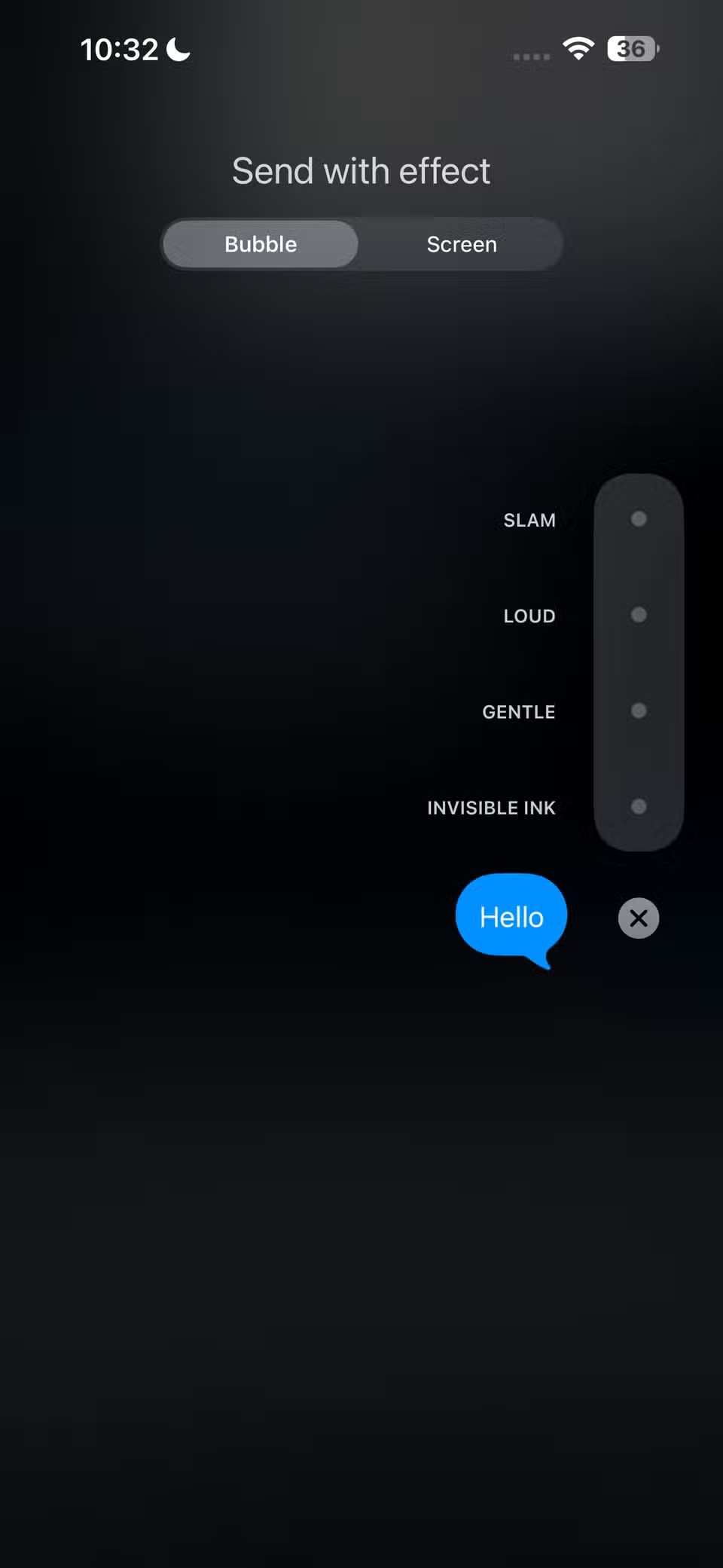

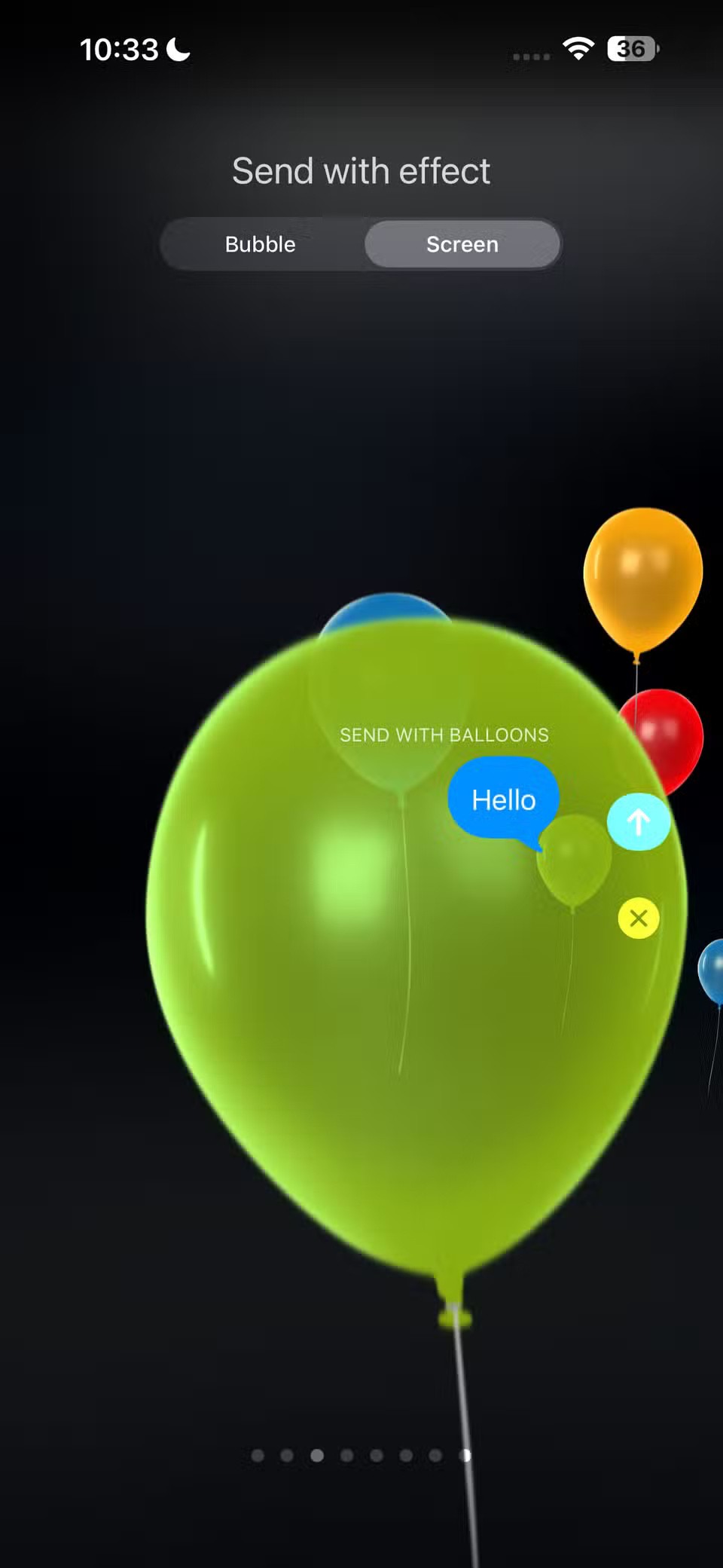
送信したいエフェクトを選択したら、[送信]ボタンをクリックするだけです。
2. チェックイン
チェックインを送信するには、iMessageを開き、通知したい相手との会話を選択します。プラス(+)アイコンをタップし、「チェックイン」を選択して、画面の指示に従います。「目的地」と「タイマー」の2つのオプションから選択できます。
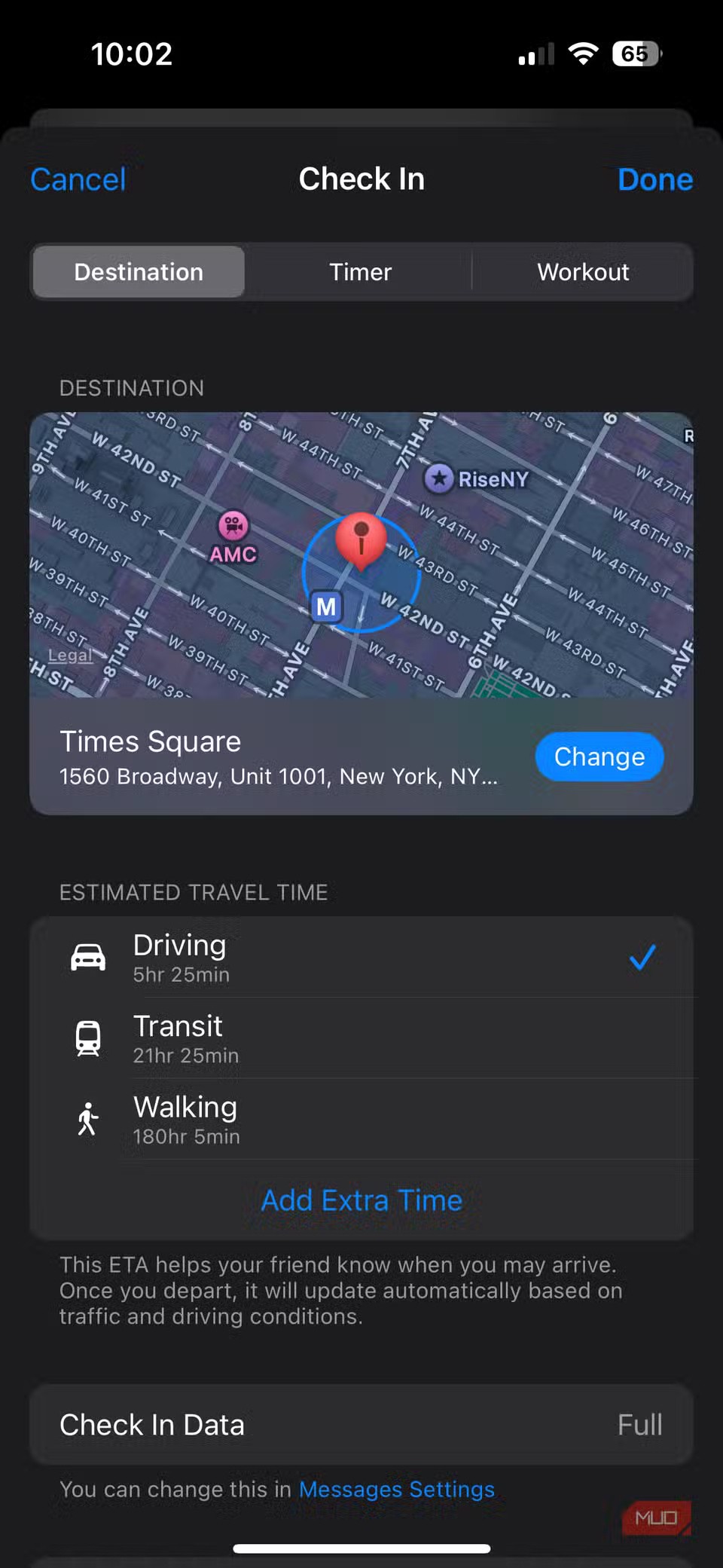
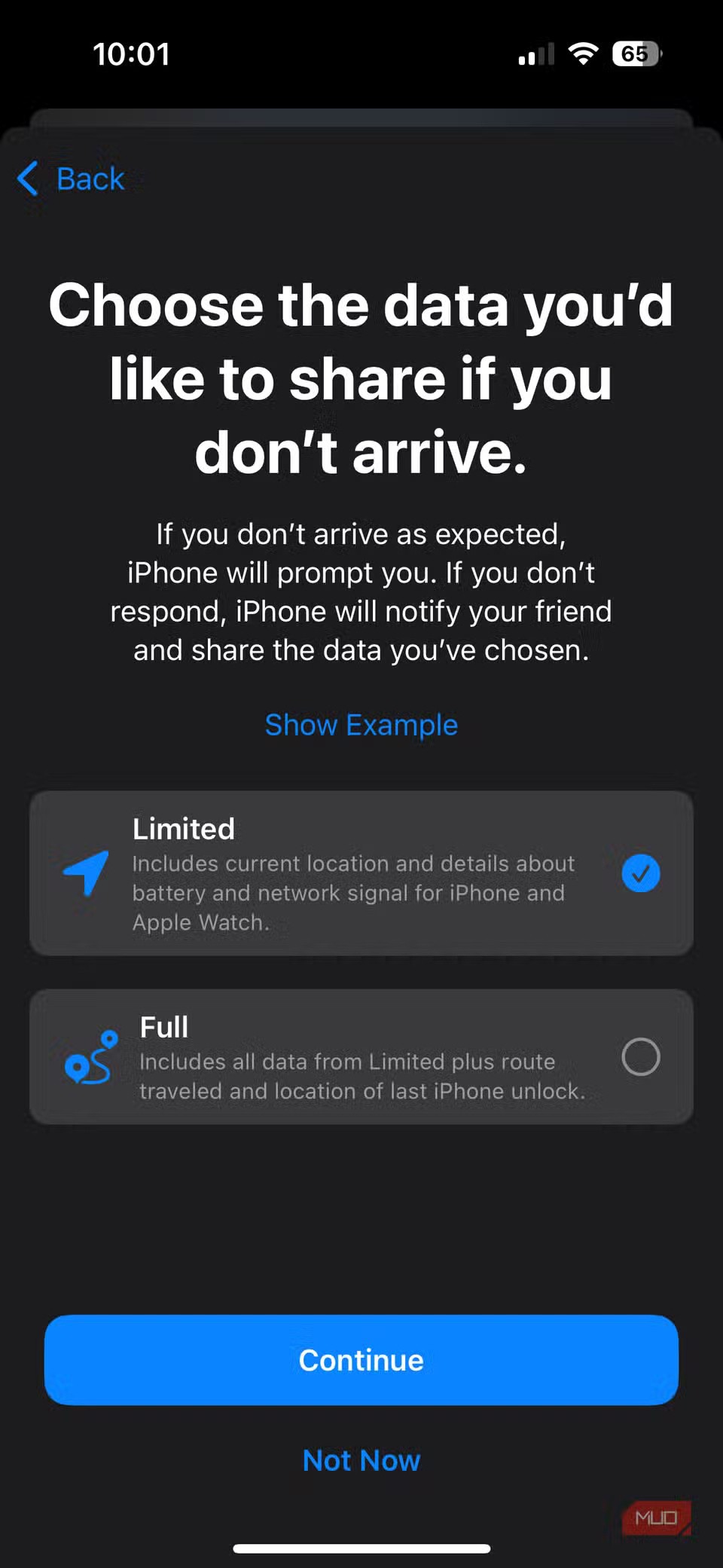
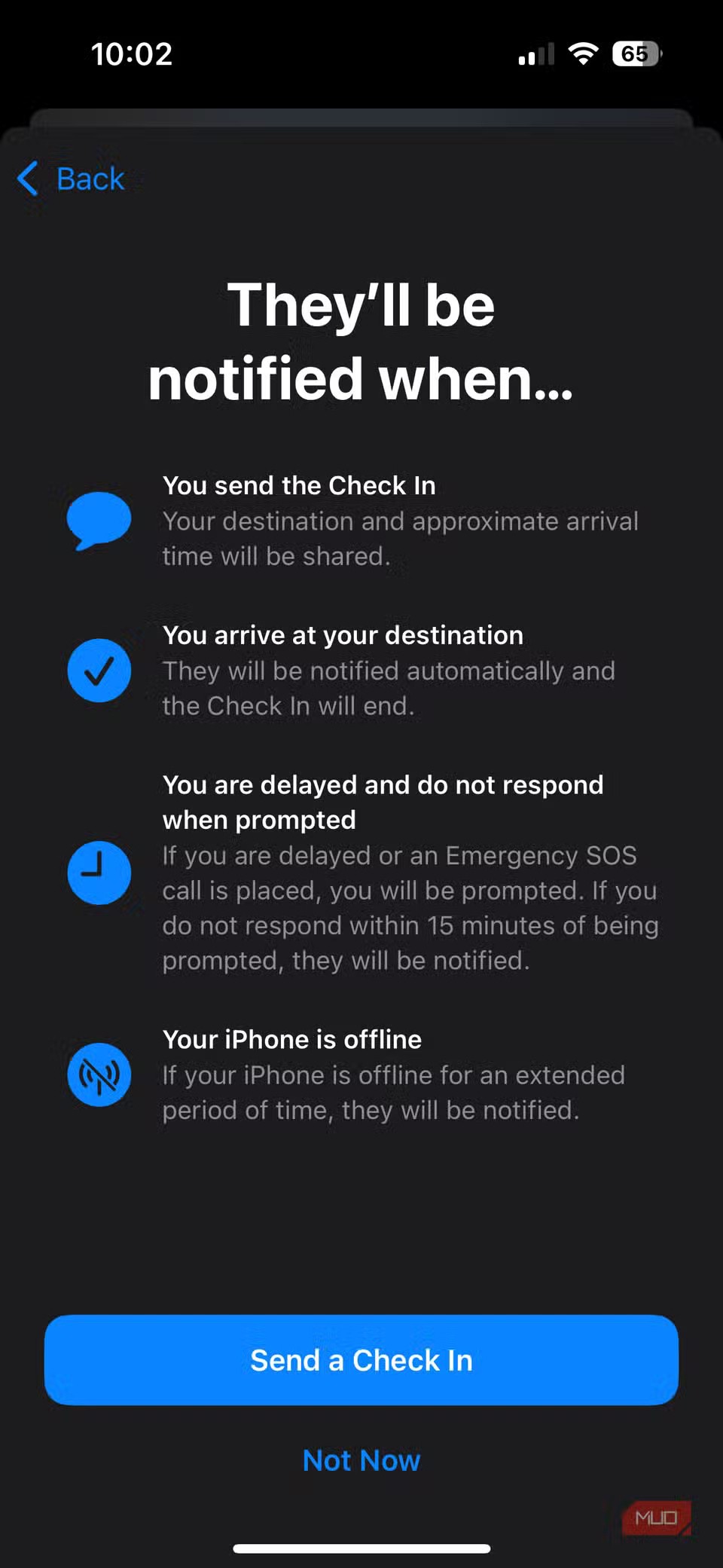
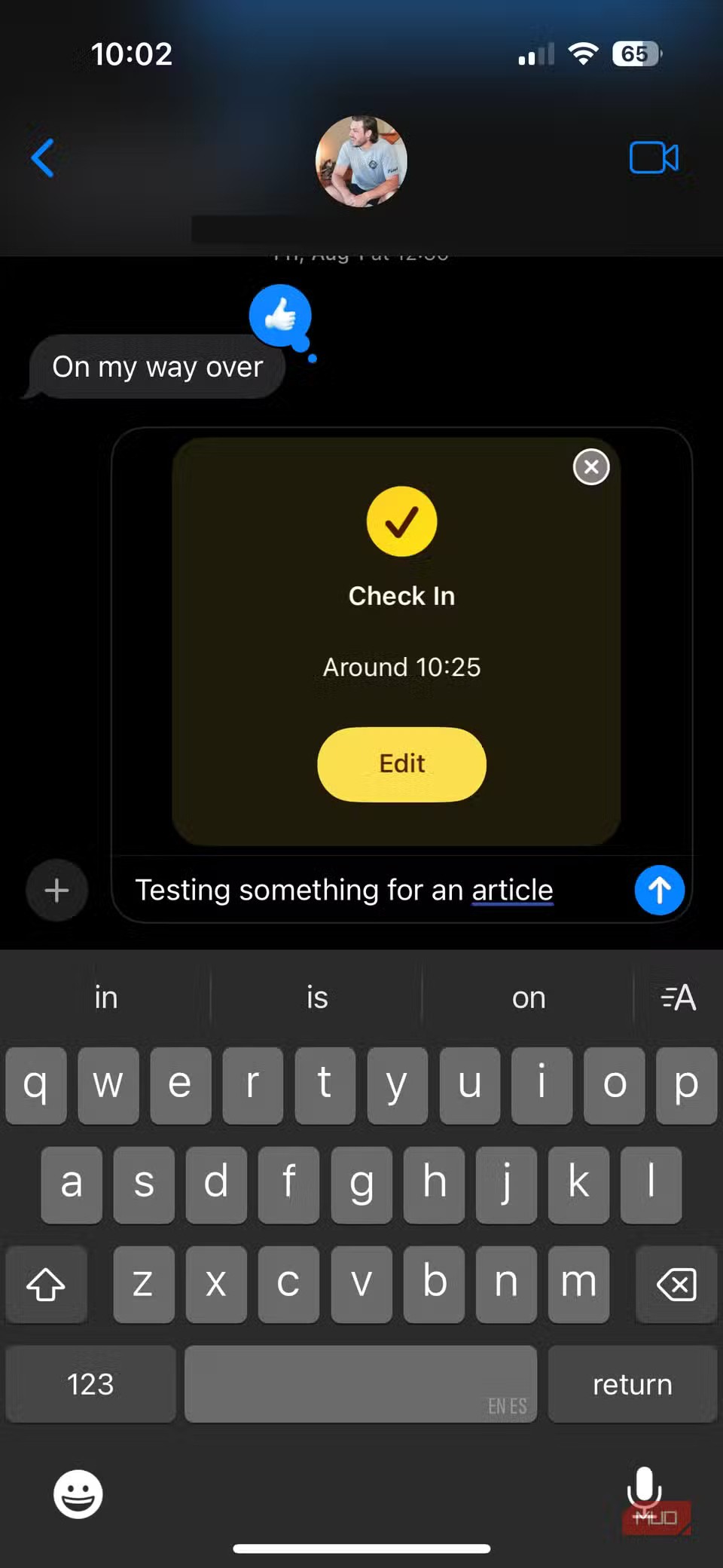
最初のオプションでは、目的地と移動手段(車、徒歩、公共交通機関)を選択できます。アプリはあなたの移動を追跡し、移動が遅れたり、予定通りに完了しなかったりした場合に連絡先に通知します。目的地に到着すると、チェックイン機能が完了し、連絡先に到着したことが通知されます。
一方、 「タイマー」オプションでは、時間を指定できます。時間内にチェックインを完了できない場合、アプリは連絡先に通知し、位置情報、ルート、バッテリー残量を共有します。
1. 音声メッセージの文字起こし
タイピングが苦手な人もいます。どんなに簡単な質問でも、短いテキストメッセージを送るのではなく、必ず45秒の音声メッセージで返信します。必ずしも気にするとは限りませんが、音声メッセージをすぐに聞けるとは限りません。例えば、ビジネスミーティング中や大学の講義中に、友人や家族から重要なメッセージに音声メッセージで返信されることもあります。
そこでiMessageの音声メッセージ文字起こし機能が真価を発揮します。受信した音声メッセージを自動的に文字起こししてくれるので、録音全体を再生しなくてもすぐに読むことができます。
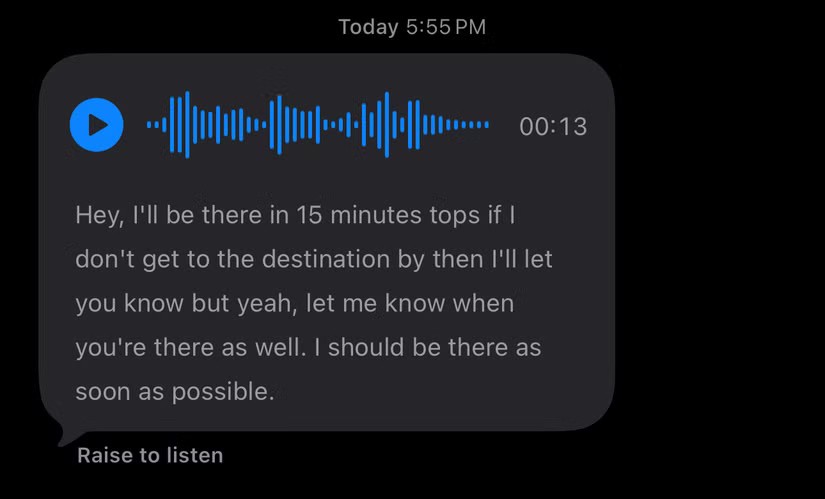
ブラウザ上のAppleアカウントのウェブインターフェースでは、個人情報の確認、設定の変更、サブスクリプションの管理などを行うことができます。しかし、さまざまな理由でサインインできない場合があります。
「探す」機能が不正確になったり、信頼できなくなったりした場合は、いくつかの調整を加えることで、最も必要なときに精度を高めることができます。
近距離無線通信は、デバイス同士が通常数センチメートル以内の近距離にあるときにデータを交換できる無線技術です。
Appleは、低電力モードと連動して動作する「アダプティブパワー」を導入しました。どちらもiPhoneのバッテリー寿命を延ばしますが、その仕組みは全く異なります。
他のソースからiPhoneにアプリケーションをインストールする場合は、そのアプリケーションが信頼できるものであることを手動で確認する必要があります。確認後、アプリケーションはiPhoneにインストールされ、使用できるようになります。
何らかのエラーによりアプリケーションが iPhone 画面に表示されない場合でも、ユーザーは iPhone 上でアプリケーションを簡単に削除できます。
Appleの写真アプリは写真の切り抜きなどの基本的な作業には便利ですが、高度な編集機能はそれほど多くありません。そこで、サードパーティ製の画像編集ソフトが役立ちます。
iOS 26 では、個人のアクセシビリティ設定を iPhone または iPad 間で共有できる新しい機能が導入されています。
ファミリー共有を使用すると、Apple のサブスクリプション、購入、iCloud ストレージ、位置情報を最大 6 人と共有できます。
iOS 14 では、ピクチャー イン ピクチャー (PiP) を使用して YouTube 動画をオフスクリーンで視聴できますが、YouTube はアプリ上でこの機能をロックしているため、PiP を直接使用することはできません。以下で詳しく説明するいくつかの小さな手順を追加する必要があります。
iOS 26 では、不在着信のリマインダーを設定するための非常にシンプルな機能が導入され、重要な電話の折り返しを忘れる可能性を最小限に抑えることができます。
ウィジェットはiPhoneをより便利にするはずですが、そのポテンシャルを十分に発揮していないものが多くあります。しかし、いくつかのアプリを使えば、ウィジェットを時間をかけるだけの価値があるものにすることができます。
iPhone のメール アカウントからサインアウトすると、アカウントが完全に終了し、別のメール サービスに切り替わります。
頻繁に誰かに連絡する必要がある場合は、いくつかの簡単な手順で iPhone でスピード通話を設定できます。
iOS 16 では、より多くのオプションを使用して iOS 16 ロック画面をカスタマイズするなど、ユーザーに多くのエクスペリエンスがもたらされます。
高価なSamsung Galaxyを、市場に出回っている他のスマートフォンと全く同じ見た目にする必要はありません。少し手を加えるだけで、より個性的でスタイリッシュ、そして個性的なスマートフォンに仕上げることができます。
iOS に飽きて、最終的に Samsung の携帯電話に切り替えましたが、その決定に後悔はありません。
ブラウザ上のAppleアカウントのウェブインターフェースでは、個人情報の確認、設定の変更、サブスクリプションの管理などを行うことができます。しかし、さまざまな理由でサインインできない場合があります。
iPhone で DNS を変更するか、Android で DNS を変更すると、安定した接続を維持し、ネットワーク接続速度を向上させ、ブロックされた Web サイトにアクセスできるようになります。
「探す」機能が不正確になったり、信頼できなくなったりした場合は、いくつかの調整を加えることで、最も必要なときに精度を高めることができます。
携帯電話の最も性能の低いカメラがクリエイティブな写真撮影の秘密兵器になるとは、多くの人は予想していなかったでしょう。
近距離無線通信は、デバイス同士が通常数センチメートル以内の近距離にあるときにデータを交換できる無線技術です。
Appleは、低電力モードと連動して動作する「アダプティブパワー」を導入しました。どちらもiPhoneのバッテリー寿命を延ばしますが、その仕組みは全く異なります。
自動クリックアプリケーションを使用すると、ゲームをプレイしたり、デバイスで利用可能なアプリケーションやタスクを使用したりするときに、多くの操作を行う必要がなくなります。
ニーズに応じて、既存の Android デバイスで Pixel 専用の機能セットを実行できるようになる可能性があります。
修正には必ずしもお気に入りの写真やアプリを削除する必要はありません。One UI には、スペースを簡単に回復できるオプションがいくつか含まれています。
スマートフォンの充電ポートは、バッテリーを長持ちさせるためだけのものだと、多くの人が考えています。しかし、この小さなポートは、想像以上にパワフルです。
決して効果のない一般的なヒントにうんざりしているなら、写真撮影の方法を静かに変革してきたヒントをいくつか紹介します。
新しいスマートフォンを探しているなら、まず最初に見るのは当然スペックシートでしょう。そこには、性能、バッテリー駆動時間、ディスプレイの品質などに関するヒントが満載です。
他のソースからiPhoneにアプリケーションをインストールする場合は、そのアプリケーションが信頼できるものであることを手動で確認する必要があります。確認後、アプリケーションはiPhoneにインストールされ、使用できるようになります。






















